Top 8 cách dọn rác iPhone đơn giản, hiệu quả nhất (2022)
Phùng Thanh Ngân - 11:06 30/05/2022
Góc kỹ thuậtĐể khắc phục tình trạng điện thoại iPhone bị đơ, giật lag, MobileCity sẽ chỉ bạn 8 cách dọn rác iPhone đơn giản, hiệu quả nhất.
Chiếc điện thoại của bạn đang ngày càng chậm, giật lag, dung lượng bộ nhớ thu hẹp. Đây là dấu hiệu cho biết đến lúc bạn cần dọn rác trên điện thoại để giải phóng dung lượng trên chiếc máy của mình. Ở bài viết dưới đây, MobileCity sẽ chỉ bạn 8 cách dọn rác iPhone đơn giản, hiệu quả nhất, cùng theo dõi nhé!
1. Khởi động lại iPhone
Đây là cách thức đơn giản nhất để giải phóng không gian lưu trữ trên máy. Đầu tiên bạn cần nhần giữ nút nguồn, đợi màn hình hiển thị "Trượt để tắt nguồn" sau đó di theo mũi tên để tắt.
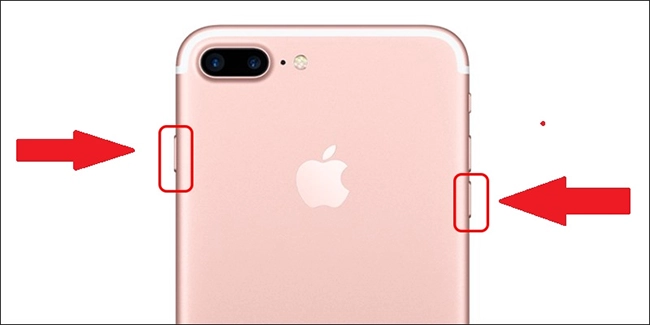
Quá trình bật nguồn cũng diễn ra tương tự, nhấn giữ nút nguồn rồi đợi màn hình hiển thị lên.
2. Thường xuyên xóa dữ liệu không cần thiết
Các ứng dụng sau một thời gian sử dụng sẽ lưu trữ một lượng dữ liệu nhất định. Đây cũng chính là nguyên nhân cần dọn rác iPhone bằng cách xóa các dữ liệu này để giải phóng dung lượng bộ nhớ. Cách dọn rác iPhone chi tiết như sau:
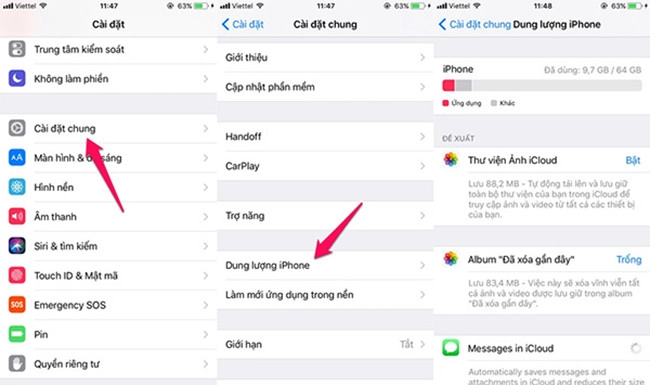
Bước 1: Mở mục cài đặt > Cài đặt chung > Dung lượng iPhone.
Bước 2: Bạn kéo xuống phía cuối màn hình bạn sẽ thấy danh sách các ứng dụng được sắp xếp theo mức dung lượng bộ nhớ ứng dụng đang sử dụng. Bạn hãy chọn ứng dụng chiếm nhiều dung lượng bộ nhớ nhất.
Bước 3: Bạn hãy lướt đến mục "Tài liệu & Dữ liệu". Nếu thấy ứng dụng chiếm nhiều hơn 500MB thì nên xóa ứng dụng và cài đặt lại để giải phóng không gian bộ nhớ.
Bước 4: Nhấn chọn mục "Xóa ứng dụng" rồi xác nhận xóa.
3. Sử dụng Battery Doctor để xóa file rác iPhone
Nhắc đến các ứng dụng dọn rác hiệu quả thì không thể không kể đến Battery Doctor. Ứng dụng này không chỉ quản lý pin mà còn hỗ trợ giải phóng bộ nhớ cực tốt.
Bước 1: Bạn hãy tải phần mềm Battery Doctor về máy tính.
Bước 2: Sau khi cài đặt xong, bạn mở ứng dụng Battery rồi chọn thẻ Junk.
Bước 3: Nhấn chọn tiếp mục Clean Up Cache > Clean.
Bước 4: Đợi ứng dụng Battery Doctor hoàn tất quá trình quét các file trên iPhone, bạn chọn Memory > Boost.

4. Sử dụng app Cleaner Master
Cleaner Master là một ứng dụng khá hữu ích trong việc dọn rác iPhone. Với giao diện đơn giản, dễ thao tác và sử dụng, Cleaner Master sẽ giúp bạn mau chóng xóa bỏ những tập tin rác, trùng lặp để giải phóng dung lượng iPhone.

Cleaner Master có các tính năng nổi bật như:
- Dọn dẹp danh bạ, xóa danh bạ trùng lặp.
- Dễ dàng tìm và xóa các tệp kích thước lớn.
- Tìm và xóa ảnh liên quan tới địa điểm.
- Tìm và xóa các bức ảnh tương tự, trùng lặp.
5. Giải phóng RAM trên iPhone
Tiếp đến là một cách rất dễ để thực hiện, hiệu quả cao.
Bước 1: Nhấn và giữ nút Nguồn cho đến trên màn hình hiển thị tùy chọn trượt để tắt.
Bước 2: Sau khi tắt nguồn, bạn giữ nút Home trong vài giây đến khi màn hình nhấp nháy có nghĩa là việc giải phóng RAM trên iPhone đã xong.

6. Xóa cache trên safari
Cùng thực hiện xóa cache trên safari theo hướng dẫn dưới đây nhé:
Bước 1: Mở Cài đặt, sau đó tìm kiếm mục Safari.
Bước 2: Kéo xuống phía dưới để tìm kiếm và nhấn chọn mục Xóa lịch sử và dữ liệu trang web.
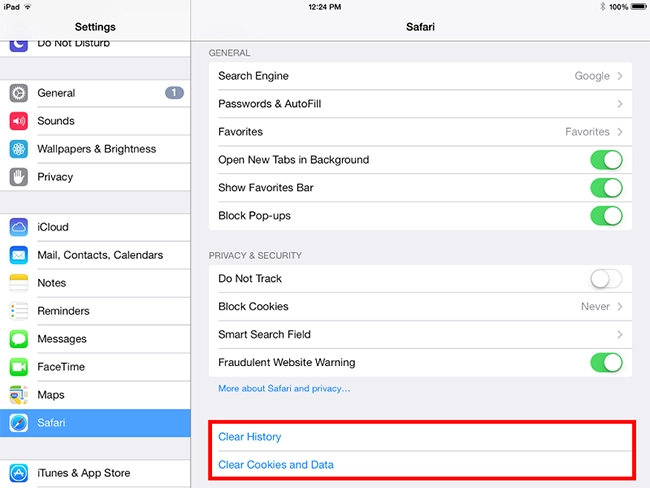
7. Sử dụng app dọn rác iPhone - PhoneClean
Nếu muốn dọn sạch sẽ rác trên iPhone, bạn hãy tải tải ngay phần mềm dọn rác cho iPhone PhoneClean từ iMobile.
Bước 1: Tải và cài đặt phần mềm PhoneClean về máy tính.
Bước 2: Kết nối iPhone với máy tính bằng cáp USB.
Bước 3: Mở ứng dụng PhoneClean trên máy tính lên rồi chọn Scan.
Bước 4: Đợi quá trình quét hoàn tất, bạn chọn Clean là xong.
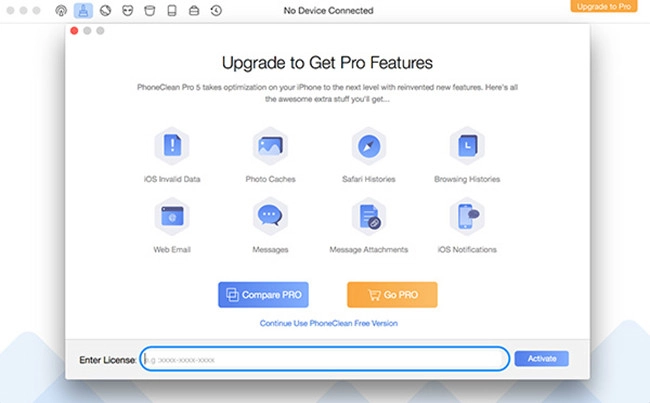
8. Khôi phục cài đặt gốc
Cách cuối cùng MobileCity muốn chỉ bạn là khôi phục cài đặt gốc cho iPhone. Không chỉ giải phóng dung lượng, máy sẽ chạy mượt mà hơn. Trước khi thực hiện, bạn hãy sao lưu lại toàn bộ dữ liệu nhé.
Cách thực hiện truy cập vào Cài đặt > Cài đặt chung > Đặt lại và xóa tất cả nội dung để đưa iPhone về trạng thái ban đầu.
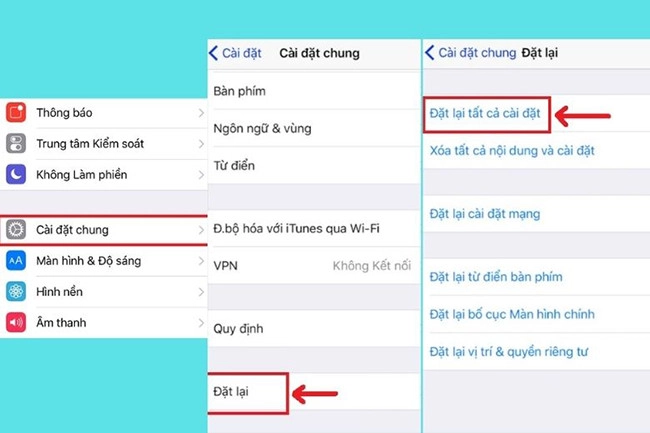
Bài viết trên đã tổng hợp 8 cách giúp bạn dọn sạch rác trên iPhone đơn giản hiệu quả. Hy vọng bạn sẽ thực hiện và thành công nhé.
Tham khảo thêm nhiều mẫu điện thoại iPhone cũ với cấu hình khủng, camera sắc nét tại MobilleCity nhé!

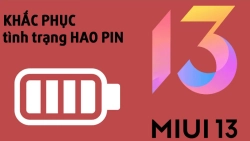















Hỏi đáp & đánh giá Top 8 cách dọn rác iPhone đơn giản, hiệu quả nhất (2022)
0 đánh giá và hỏi đáp
Bạn có vấn đề cần tư vấn?
Gửi câu hỏi